PS自动更新打开的基于文件的文档
来源:网络收集 点击: 时间:2024-02-16自动更新打开的基于文件的文档,这是一个很适合多人协作共同完成一个设计项目的命令。
2/16自动更新打开的基于文件的文档与【文件-置入链接的智能对象】命令作用优点类似。勾选该选项,可以实现在同一台电脑使用多个软件编辑同一个文档,或者在多台电脑编辑同一个文档,从而实现多人协作完成一个项目的情况。菊叮
例如:两个人共同处理一个设计版面,一个人负责图片处理并添加图片到文档中腊帽何,一个人则负责图文排版就可以激活“自动更新打开的基于文件的文档”选项
3/16我们举例说明如何在一台电脑上使用“自动更新打开的基于文件的文档”,做这个练习要在你的电脑上同时安装Photoshop和Illustrator。
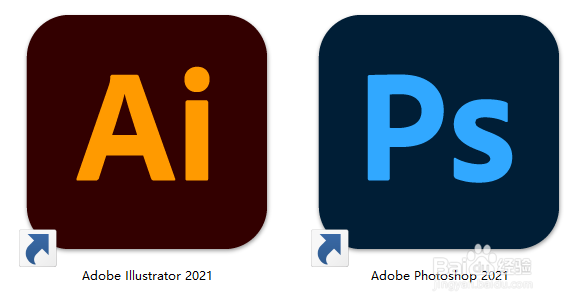 4/16
4/16我们现在PS的首选涛净项中确保勾选了“自动更新打开的基于文件的文档”选项
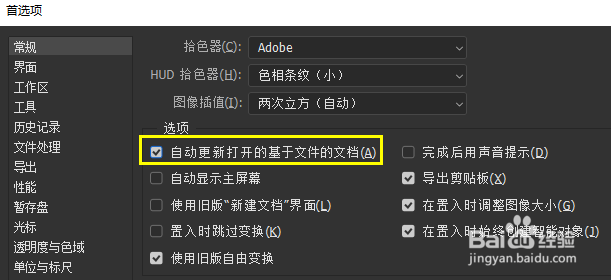 5/16
5/16然后在PS中新建或者打开一幅图像,如下图所示
 6/16
6/16执行【文件-另存为】命令,将当前的文档保存为“2021.psd”源文件,注意是PSD格式的源文件。
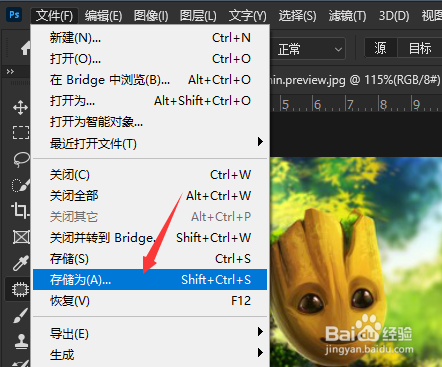
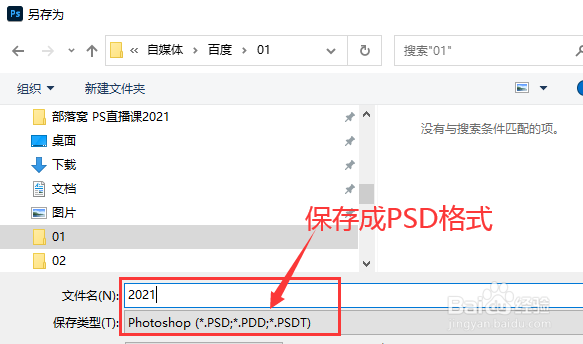 7/16
7/16保存完毕,不要关闭Photoshop,要保持打开状态,当前的图像也不要关闭。
8/16然后,我们启动该电脑上的Illustrator来编辑这个保存的“2021.psd”,在Illustrator中可以直接通过【文件-打开】命令打开PSD文档,我们简单的编辑即可
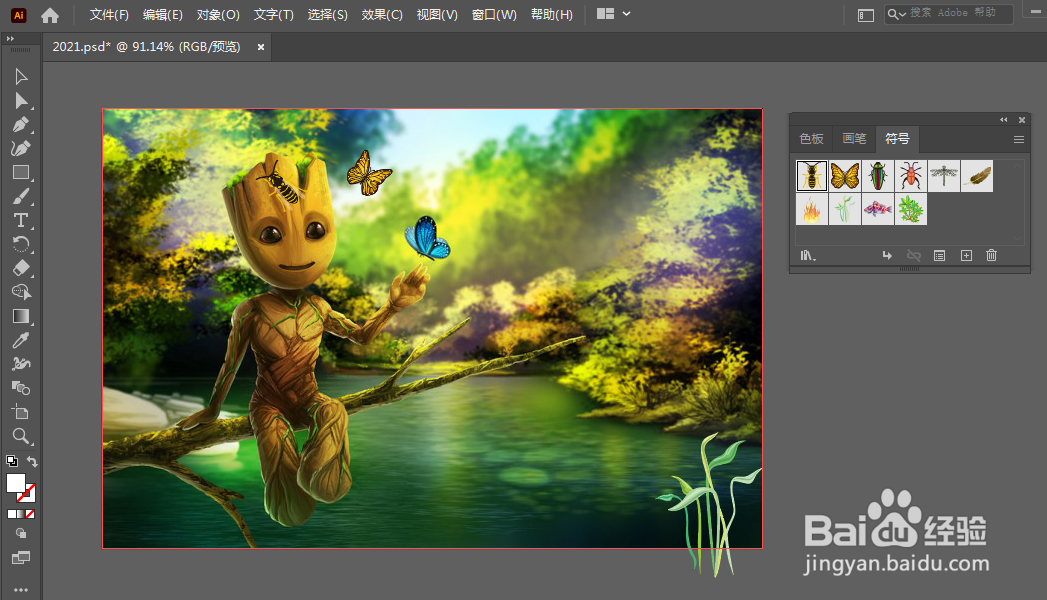 9/16
9/16在AI中修改后,使用【文件-导出为】命令将其导出为PSD格式
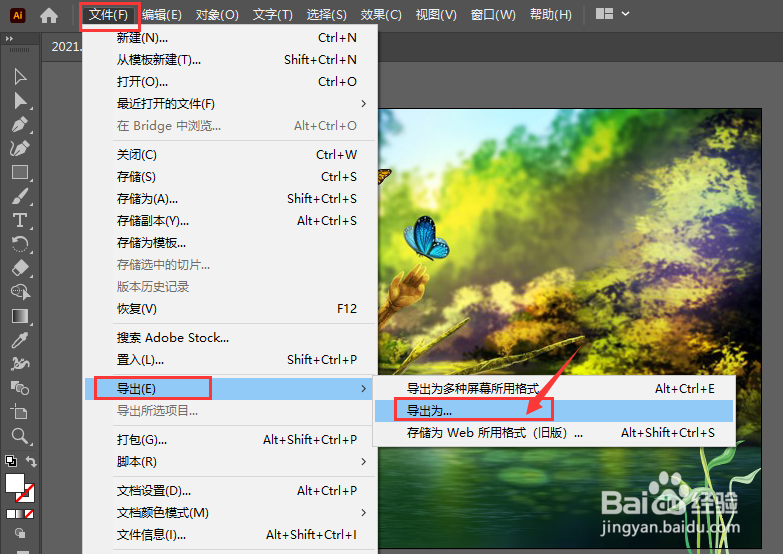 10/16
10/16导出的目录就是原先 “2021.psd”的目录,并且要覆盖这个文件,最简单的操作方法就是保存类型选择PSD,然后单击原先的“2021.psd”即可覆盖
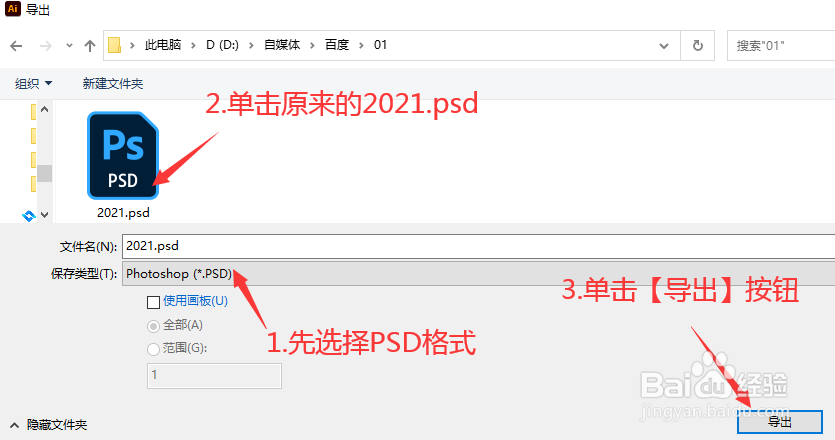 11/16
11/16单击【导出】按钮后,弹出下图所示的对话框,直接选择【是】即可
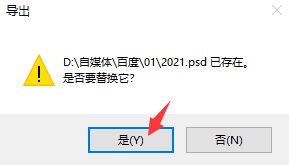 12/16
12/16然后又弹出下图所示的对话框,单击【确定】按钮
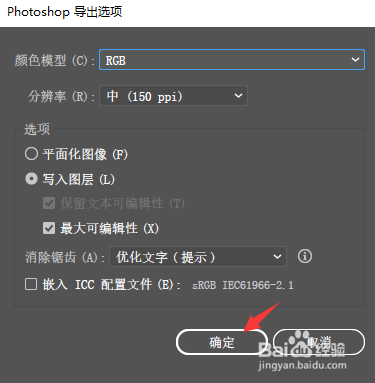 13/16
13/16此时,我们切换到Photoshop中,就会发现,PS中的文档已经自动更新了,见下图
 14/16
14/16如果没有勾选“自动更新打开的基于文件的文档”选项,则PS中的文档将保持原样,是不会自动更新。这一点,你可以自己试试吧
15/16那么问题来了,如果使用上述方法在两台或者多台电脑中实现多人协作完成一个设计项目,你应该会操作了吧
16/16是的,只要组建一个局域网,把设计项目保存在服务器上,然后各台电脑端都安装相同版本的Photoshop并激活“自动更新打开的基于文件的文档”选项就可以开始多人协作了。
注意事项因版本不同,PS的首选项内容也有所不同
欢迎点赞并转发
PS首选项林兆胜版权声明:
1、本文系转载,版权归原作者所有,旨在传递信息,不代表看本站的观点和立场。
2、本站仅提供信息发布平台,不承担相关法律责任。
3、若侵犯您的版权或隐私,请联系本站管理员删除。
4、文章链接:http://www.1haoku.cn/art_52175.html
 订阅
订阅